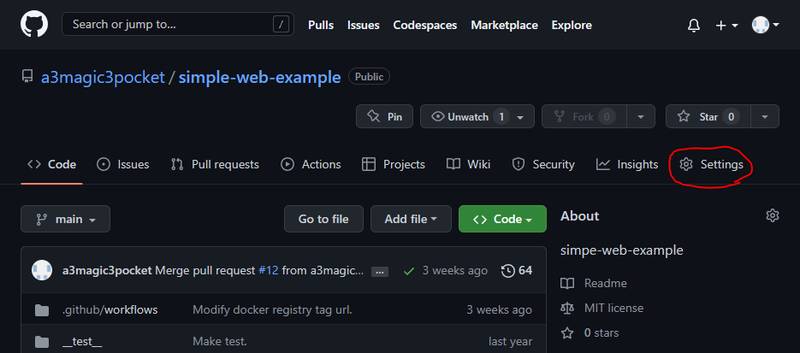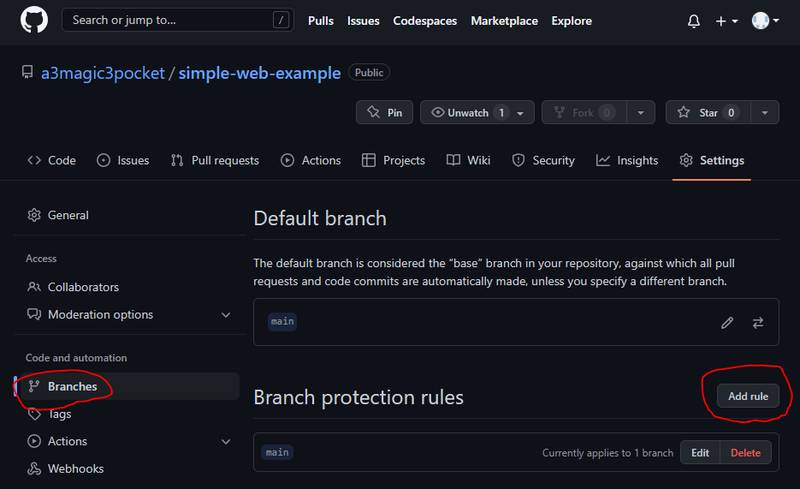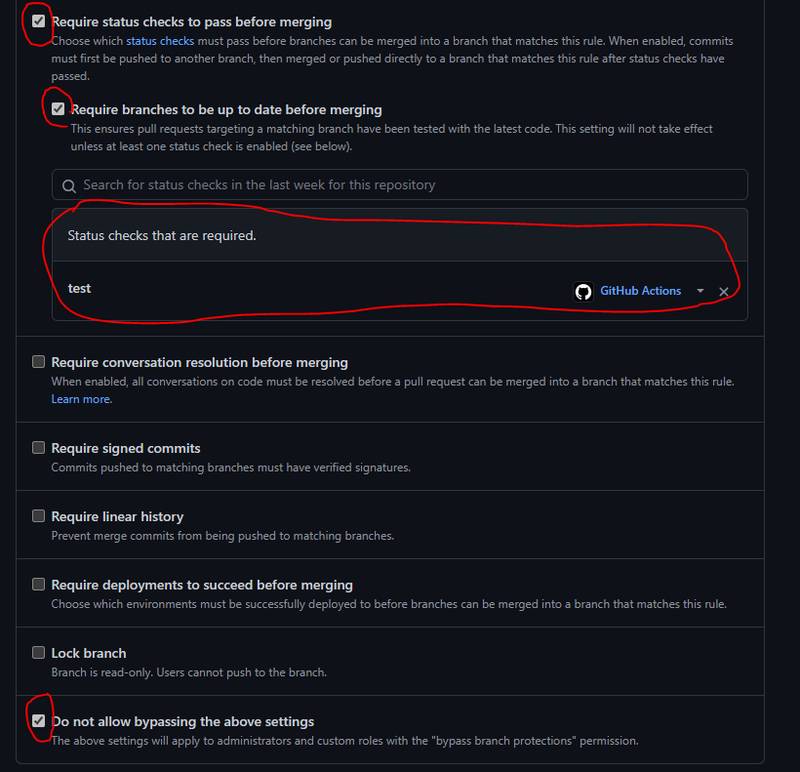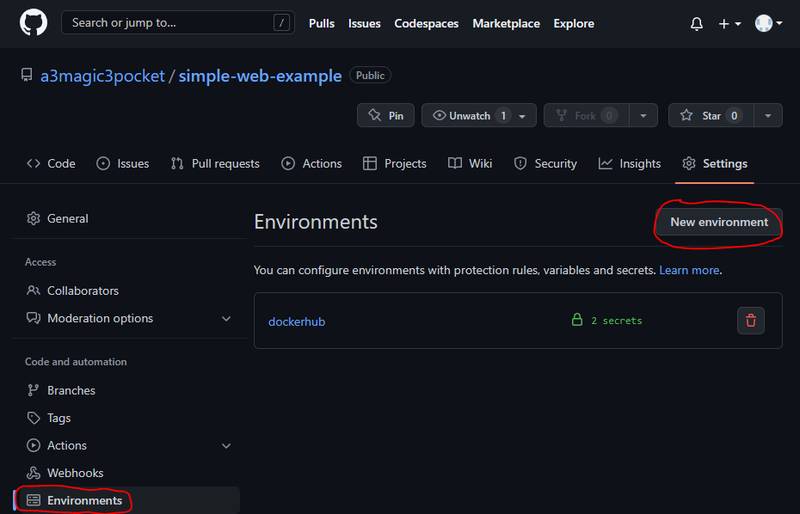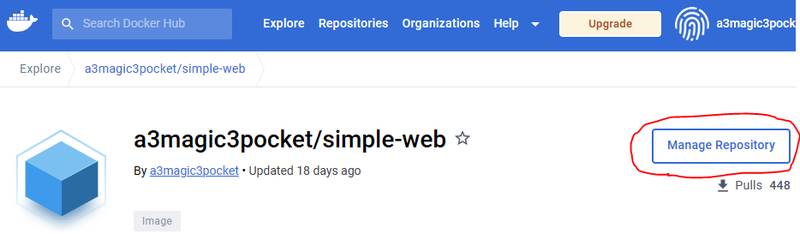CI/CD란
- 상세한 정의
- CI
- 여러 개발 소스를 자동으로 합쳐준다.
- 임시로 합친 결과물은 테스트(test)를 통과해야하며
통과하지 못하면 최종 소스코드에 반영되지 않는다. - 예시
- 가정
- A와 B 개발자가 함께 사용하는 github 레포지토리 ‘MyWork’가 있다.
- ‘MyWork’에는 main, develop이라는 두 개의 브랜치가 존재한다.
- main는 최종 상품에 해당하는 브랜치이다.
- develop은 개발자의 개발본이 합쳐지는 브랜치이다.
- CI 정책을 아래와 같이 가져갈 수 있다.
- A가 local ‘MyWork’에서 개발 후 개발 내역을
remote ‘MyWork’ 브랜치로 push 한다. - push된 소스코드가 유효한지 CI서비스에서 테스트를 진행한다.
- 만약 테스트를 통과하였다면 remote ‘MyWork’ develop 브랜치에 merge 된다.
- 만약 테스트를 통과하지 못하였다면
remote ‘MyWork’ develop 브랜치에 merge 되지 않는다. - ‘MyWork’에서 개발하는 모든 개발자는 동일한 과정을 겪는다.
- A가 local ‘MyWork’에서 개발 후 개발 내역을
- 가정
- CD
- CI를 통과한 소스코드는 테스트를 통과하였기 때문에
검증되었다고 볼 수 있다. - 이를 믿고 실제 서버로 최신 소스코드를 자동으로 배포한다.
- 예시
- 가정
- CI 환경과 동일한 환경이다.
- main는 직접 push가 불가능하고 개발자 A가 develop 브랜치에서 pull request 하여 merge 할 수 있다.
- main브랜치 역시 소스코드가 업데이트되면 CI 서비스가 테스트를 시작한다.
- 테스트를 통과하면 배포를 시작한다.
- 서비스는 docker container 기반으로 운영 중이라고 가정한다.
- 서비스 배포는 아래와 같이 진행된다.
- CI 서비스에서 테스트를 위해 이미지 생성
- CI 서비스에서 docker registry 서버로 이미지 push
- docker registry 서버에서 서비스 서버로 최신 이미지가
push 되었다고 알림 - 서비스 서버에서 docker registry 서버에 있는 최신 이미지를
가져와서 배포
- CD 정책을 아래와 같이 가져갈 수 있다.
- A가 ‘MyWork’ develop 브랜치에서 main 브랜치로 pull request를
진행하고 merge 한다. - CI 서비스에서 main 브랜치의 최신 소스코드의 테스트가 진행된다.
- 테스트 시 빌드한 이미지가 존재할 것이다. 테스트를 통과하였다면 docker registry 서버로 이미지를 push한다.
- docker registry 서버는 이미지를 받으면 서비스 서버에 이를 알린다.
- 서비스 서버는 새로 업데이트된 이미지를 docker registry 서버로부터 가져와 배포를 진행한다.
- A가 ‘MyWork’ develop 브랜치에서 main 브랜치로 pull request를
- 가정
- CI를 통과한 소스코드는 테스트를 통과하였기 때문에
실험환경
- CI
- 우리는 git remote repository를 github을 사용할 것이다.
- CI는 git actions을 이용하여 구축할 것이다.
- Docker registry server
- Dockerhub를 이용할 것이다.
- CD
- 서비스 서버에 Webhook을 설치하여 Dockerhub에서 webhook URL을 입력하여 배포할 것이다.
- 실험 시나리오
- github remote repository에서 main, develop 브랜치를 운영한다.
- 개발자가 main 브랜치에 직접 push 하는 것을 금지한다.
- develop 브랜치로 새로운 커밋이 push가 되면 테스트를 진행하고 테스트를 통과해야만 develop 브랜치로 merge 한다.
- 팀장이 갱신된 develop 브랜치를 확인하고 문제가 없으면 main 브랜치로 pull request 한다.
- main 브랜치로 merge 요청이 오면 테스트를 진행하고 테스트를 통과해야만 main 브랜치로 merge 한다.
- 테스트를 통과하였다면 새로 빌드된 이미지를 Dockerhub로 push 한다.
- Dockerhub는 새 이미지를 push 되면 등록된 webhook URL로 GET 요청을 보낸다.
- 서비스 서버 Webhook은 지정된 URL로 요청을 받으면 배포 스크립트를 실행하여 배포를 진행한다.
- 실험용 github repository
실험시작
- git actions 스크립트 설명
- github actions 개요
- 워크플로(workflow)
- 하나의 이벤트 트리거가 발생하였을때 진행해야하는 작업 묶음을 의미한다.
- github remote repository의 .github/workflows 디렉토리 하위에 yml로 작성하면 된다.
- 워크플로는 크게 ‘이벤트’와 ‘작업’으로 나눌 수 있다.
- 이벤트(event)
- 이벤트는 ‘작업’들을 실행시키는 트리거로 사용할 수 있는 활동들이다.
- 예를들러 특정 브랜치에 push, pull request 활동들을 트리거로 쓸 수 있다.
- 작업
- 트리거로 설정된 이벤트가 발생하면 미리 지정한 작업들이 순차적으로 시작된다.
- 보통 CI 과정에서는 환경설정 작업, 테스트 작업이 포함된다.
- 워크플로 기본 구조
1 2 3 4 5 6 7 8 9 10 11 12 13
name: <워크플로 이름> on: [<이벤트>] jobs: <작업명>: runs-on: <os 이미지명> steps: - name: <스텝명> uses: <액션명> - name: <스텝명> run: <실행할 명령어>
- on
- 워크플로를 트리거하는 이벤트 목록
- 트리거로 설정할 이벤트를 정한다.
- jobs > MyJobID > runs-on
- Choosing GitHub-hosted runners 목록
- CI를 돌릴 머신의 OS 이미지를 선택한다고 생각하면 된다.
- jobs > MyJobID > steps > uses
- 미리 생성된 액션 환경을 이용하는 부분이다.
- 예를들어 node 환경을 구축하려고 한다면
1 2 3 4
steps: - uses: actions/setup-node@v3 with: node-version: 16
을 입력하면 된다.
- 미리 생성된 액션은 마켓플레이스에서 검색하여 찾을 수 있다.
마켓플레이스
Setup Node.js environment
- jobs > MyJobID > steps > run
- 쉘로 실행하고자하는 명령어를 입력한다.
- CI 용 git actions 스크립트 작성
- 이름
- 설명
- 개발자가 local 브랜치에서 remote repository 브랜치로 커밋을 푸시한 경우, 새로 업데이트된 소스소드로 빌드한 후 테스트를 진행한다.
- 본문
1 2 3 4 5 6 7 8 9 10 11 12 13 14 15 16 17 18 19 20 21 22 23 24 25 26 27 28 29 30 31 32 33 34 35 36 37 38 39 40 41
# 워크 플로 이름 name: simple web example CI # push 이벤트를 트리거로 사용 # (이 repository의 모든 브랜치에 push 이벤트가 발생할 경우 jobs 실행) on: [push] # 작업 jobs: # 작업ID test: # ubuntu 최신 버전을 CI 머신으로 활용 runs-on: ubuntu-latest # 각 단계 설정 steps: # github에 있는 소스코드를 CI 머신으로 복사하기 - name: Checkout uses: actions/checkout@v2 # node 환경 구축 - name: Setup Node uses: actions/setup-node@v2 with: node-version: "16.13.0" # node 의존성 패키지 설치 - name: Install dependencies run: npm install # 테스트 시작 - name: Test run: npm run test # 빌드 시작 - name: Build Test run: npm run build # Dockerhub에 같은 태그를 가진 이미지가 존재하는지 확인 - name: Image Tag Test run: chmod 775 ./extract-image-tag_linux_amd64 && ./extract-image-tag_linux_amd64 -f simple-web.yml -tu https://hub.docker.com/v2/namespaces/a3magic3pocket/repositories/simple-web/tags
- CD용 git actions스크립트 작성
- 이름
- 설명
- main 브랜치에서 CI워크플로를 성공적으로 통과했다면
Dockerhub repostiory로 빌드한 이미지를 push 한다.
- main 브랜치에서 CI워크플로를 성공적으로 통과했다면
- remote main 브랜치에 개발자가 직접 푸시 방지
- github repository로 이동.
ex) simple-web-example - (상단 탭)Settings 클릭

- (좌측 사이드메뉴) Branches 클릭
- Branch protection rules 오른쪽에 위치한 ‘Add rule’ 클릭

- Brach name pattern*에 ‘main’ 입력
- Require status checks to pass before merging 클릭
(main 브랜치에 머지 전 이상이 없는지 아래 항목을 체크하겠다는 뜻)- Require branches to be up to date before merging 클릭
pull request에 새로 추가된 항목이 있어야 main 브랜치에 merge가능 - pull request이 새로 추가되었다면
문제가 없는지 Status check를 해야함 - Status checks에 사용할 git action의 job을 선택해야 함
- github-actions.yml에 있는 job ID “test”를 입력 후 선택
- Require branches to be up to date before merging 클릭
- Do not allow bypassing the above settings 클릭

- Save Changes 클릭하여 저장
- github repository로 이동.
- Dockerhub repository 생성
- Dockerhub에도 미리 image를 받을 repository를 만들어두어야 한다.
- ex) a3magic3pocket/simple-web dockerhub
- Dockerhub auth token 발급
- Create an access token
- github에서 Dockerhub 인증권한을 얻을 수 있도록
Dockerhub access token을 생성한다.
- github repostiory의 secrets에 Dockerhub access token 등록
- github repository로 이동.
ex) simple-web-example - (상단 탭) Settings 클릭

- (좌측 사이드메뉴) Environments 클릭

- “New environment”를 누르고 dockerhub을 등록
- 생성된 “dockerhub” environment를 클릭
- Add secret 클릭하고
DOCKERHUB_AUTH_TOKEN, DOCKERHUB_USERNAME을 각각 등록

- github repository로 이동.
- 본문
1 2 3 4 5 6 7 8 9 10 11 12 13 14 15 16 17 18 19 20 21 22 23 24 25 26 27 28 29 30 31 32 33 34 35 36 37 38 39 40 41 42 43 44 45 46 47 48 49 50 51 52 53 54 55 56 57 58 59 60 61
# 워크플로 이름 name: Build docker image # 트리거 on: # "simple web example CI" 워크플로가 main 브랜치에서 정상적으로 처리되었다면 workflow_run: workflows: ["simple web example CI"] branches: [main] types: - completed # 작업 jobs: # 작업ID push_to_registry: # 환경변수(docker access token을 불러오기 위함) environment: dockerhub # 작업명 name: Push Docker image to Docker Hub # 머신 OS 이미지 선택 runs-on: ubuntu-latest # 워크플로 이벤트가 pull_request이고 워크플로가 성공했다면 아래 스텝 진행 if: > ${{ github.event.workflow_run.event == 'pull_request' && github.event.workflow_run.conclusion == 'success' }} # 스탭들 steps: # github에 있는 소스코드를 CI머신으로 복사 - name: Check out the repo uses: actions/checkout@v2 # dockerfile 빌드 - uses: docker/setup-buildx-action@v1 # 도커 로그인 - name: Log in to Docker Hub uses: docker/login-action@v1 with: username: ${{ secrets.DOCKERHUB_USERNAME }} password: ${{ secrets.DOCKERHUB_AUTH_TOKEN }} # 태그 추출 - run: chmod 775 ./extract-image-tag_linux_amd64 - run: echo "TAG=`./extract-image-tag_linux_amd64 -f simple-web.yml -tu https://hub.docker.com/v2/namespaces/a3magic3pocket/repositories/simple-web/tags`" >> $GITHUB_ENV # 추출한 태그를 이용하여 만든 도커이미지를 dockerhub으로 푸시 - name: Build and push Docker image uses: docker/build-push-action@v2 with: context: . push: true tags: a3magic3pocket/simple-web:${{ env.TAG }}
- 서비스 서버에 Webhook 설치
- 가정
- 서비스 서버에서 docker container 기반으로 서비스를 배포하고 있다고 가정한다.
- Webhook의 용도
- adnanh/webhook
- webhook은 역방향 API라고 생각하면 된다.
무슨일이 있을 때 서버가 클라이언트에게 지정된 URL로 요청을 보낸다. - Webhook(adnanh/webhook)은
다른 서버의 webhook 요청을 우리 서버에서 받아 처리할 수 있게 하는 작은 웹서버이다. - Webhook을 세팅하고 Dockerhub에 webhook URL을 입력하면 Dokcerhub에서 새 이미지가 push 되었을 때 해당 URL로
HTTP요청을 보내게 된다. - 배포 스크립트는 사용자가 미리 작성해두어야 한다.
- Webhook이 Dockerhub로부터 요청을 받으면
지정된 배포 스크립트를 실행하여 배포하게 된다.
- Webhook 세팅
- github webhook을 이용한 원격서버 배포 자동화(AWS)
- 위와 같이 설정한다.
단, webhook을 보내는 서버가 github이 아닌 dockerhub이므로
본문에서 ‘adnanh / webhook’ 부분만 진행하고
‘백그라운드 실행‘를 진행하여
Webhook을 실행하고 webhook URL을 얻으면 된다.
- Webhook URL을 domain으로 접속되게 만들기
- 안타깝게도 Dockerhub에서는 IP 형태의 URL를 webhook URL로
입력할 수 없다. - webhook URL을 domain 형태로 바꿔야 한다.
- 직접 DNS에 webhook URL 등록하기
- Webhook의 디폴트 포트는 9000번이다.
- 클라우드 환경이라면 보안그룹에서 9000 포트를
모든 아이피(0.0.0.0/0)에서 접근 할 수 있도록 개방한다. - 서비스에서 사용하고 있는 도메인의 DNS에
9000 포트로 접근할 수 있도록 A record를 추가한다.
ex) webhook.my-domain.com -> 124.121.12.1:9000
- 서비스 서버의 리버스 프록시에 webhook URL 등록하기
- 만약 서비스 서버에서 nginx와 같은 웹서버를
리버스 프록시로 사용 중이라면
webhook URL을 프록시로 넘겨줄 수 있다. - 이 경우 nginx 포트로 들어온 요청을 넘기는 것이기 떄문에
80, 433 포트로 요청이 들어오게 된다.
그래서 클라우드의 보안그룹을 수정할 필요가 없다. - server_name으로 요청을 구분할 경우
ex) webhook.my-domain.com -> localhost:9000 - path로 요청을 구분할 경우
ex) www.my-domain.com/webhook -> localhost:9000
- 만약 서비스 서버에서 nginx와 같은 웹서버를
- 직접 DNS에 webhook URL 등록하기
- 안타깝게도 Dockerhub에서는 IP 형태의 URL를 webhook URL로
- 가정
- Dockerhub에서 webhook URL 등록
- 방법
- Dockerhub에 로그인 후 CI / CD로 관리되는 repository로 이동한다.
ex) a3magic3pocket/simple-web - Docker Image | Docker Hub - ‘Manage Repository’를 클릭한다.

- ‘Webhooks’를 클릭
- Webhook name을 적고(아무거나 적어도 된다)
Webhook URL을 입력하고 Create를 누른다.

- Dockerhub에 로그인 후 CI / CD로 관리되는 repository로 이동한다.
- 상업용으로 CI / CD 구축 시 고려사항
- 보안을 고려하여 Docker registry 서버는 AWS ECR을 사용하거나
서버를 따로 만들어 private docker registry를 운영하는 것이 좋을 것 같다. - git remote repository로의 의존성을 분리시키고 싶은 경우
jenkins에서 CI / CD를 구축하는 방법도 고려할 수 있다. - 다만 jenkins는 jenkins 서버를 따로 두어야하므로
관리 포인트가 더 늘어난다.
회사 규모에 따라 ISMS 심사 같은 것을 대비해야 할 경우
고려해 볼 수 있다. - CD도 webhook 외에 다양한 선택지가 있다.
- jenkins를 쓰는 경우, ssh로 jenkins가 접속하여 직접 스크립트를 실행하는 방법
- AWS를 쓰는 경우, Code deploy 등을 이용하여 배포하는 방법
- 등등
- 회사 상황에 맞게 적절한 선택을 하면 좋을 것 같다.
- 보안을 고려하여 Docker registry 서버는 AWS ECR을 사용하거나
- 방법